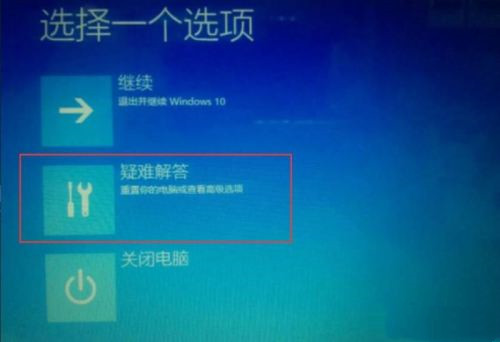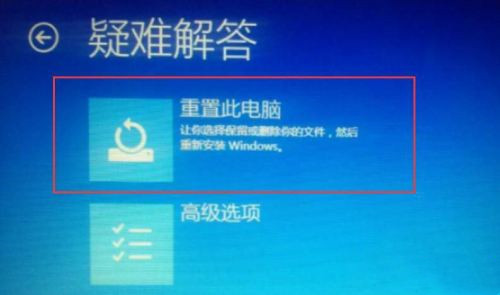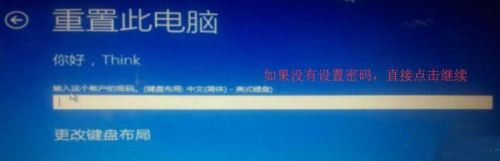Win10系统重置初始化失败怎么办?我们在使用电脑的时候难免会遇到一些问题然后去进行系统初始化,但最近一些用户在重置系统的时候却出现了初始化失败的情况,今天小编就为大家带来了电脑初始化失败的解决办法让我们一起来看一下吧。
重置初始化失败的解决方法
首先系统下选择重启时,按shift点击重启。2分钟内反复强制关机 2 次(多试几次)第三次会自动进入此模式。
1、进入Win RE模式后,选择疑难解答;
2、选择重置此电脑;
3、如果没有设置密码,直接点击继续即可。
各种故障原因及解决方案:
1、两个或者两个以上的软件产生冲突,那就把最近安装的软件卸载,这样就可以使冲突一方退避,在解决软件冲突之后,“应用程序正常初始化失败”也就随之被解决了。
2、病毒所致。如果是这种情况,那用户可以安装杀毒软件,然后进行杀毒,如果不能解决就重装系统,新系统就不存在这样的问题了,一般都是病毒破坏了系统文件造成的。
3、如果找不到原因的话,那就试试开机按F8不动到高级选项出现再松手,选“最近一次的正确配置”再点回车键进行修复,有时候这个方法也是可行的。
4、使用系统修复光盘或者工具,尝试修复系统,然后等系统修复完毕。
5、硬件问题也会导致此问题的发生,如果是这种情况,那就可以把内存重新拔插一下,并且清理一下内存的金手指,主板灰尘也清理一遍。

 时间 2023-02-17 11:16:03
时间 2023-02-17 11:16:03 作者 admin
作者 admin 来源
来源